iPhone 使用手冊
- 歡迎
-
- 支援的型號
- iPhone 8
- iPhone 8 Plus
- iPhone X
- iPhone XR
- iPhone XS
- iPhone XS Max
- iPhone 11
- iPhone 11 Pro
- iPhone 11 Pro Max
- iPhone SE(第 2 代)
- iPhone 12 mini
- iPhone 12
- iPhone 12 Pro
- iPhone 12 Pro Max
- iPhone 13 mini
- iPhone 13
- iPhone 13 Pro
- iPhone 13 Pro Max
- iPhone SE(第 3 代)
- iPhone 14
- iPhone 14 Plus
- iPhone 14 Pro
- iPhone 14 Pro Max
- iOS 16 的新功能
- 版權
以 CarPlay 取得逐步導航路線
使用 Siri 或開啟「地圖」來取得逐步導航路線、交通狀況及預估行程時間(不適用於部份地區)。
附註:如要取得路線,iPhone 必須已連接互聯網,且必須啟用「定位服務」。(請參閲:在 iPhone 上控制你分享的位置資料。)
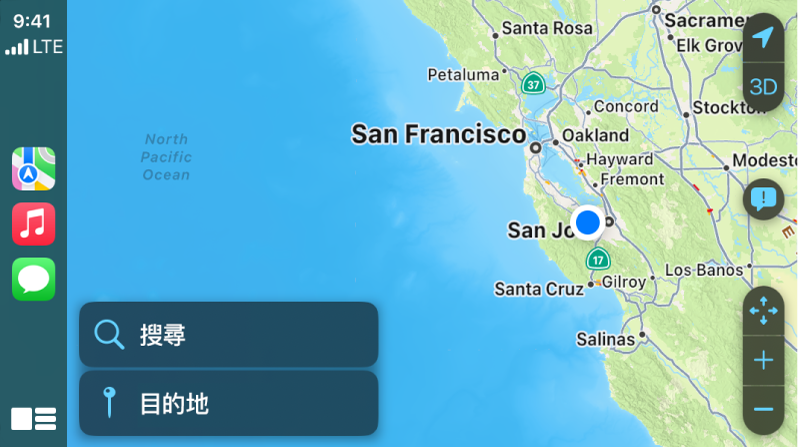
尋找路線
CarPlay 使用電郵、文字訊息、聯絡人及日曆中的地址,以及你經常去的地方,產生可能適合你的目的地。你也可以搜尋地點、使用你儲存為喜好項目和收藏的位置,以及尋找附近的景點和服務。
或者你可以使用車輛內置的控制項目以在 CarPlay 開啟「地圖」並選取路線。
附註:如你正在檢視 CarPlay 儀表板,而「地圖」於左側最近使用過的 App 列表中顯示,請點一下 ![]() 以檢視所有 CarPlay App(包括「地圖」)的頁面。
以檢視所有 CarPlay App(包括「地圖」)的頁面。
開啟 CarPlay 中的「地圖」,然後執行下列其中一項操作:
選擇一個你儲存為喜好項目的地點。(請參閲:在 iPhone 上的「地圖」中儲存喜好地點。)
選擇「目的地」,然後選擇最近使用過的地點,或捲動來選擇儲存在收藏的地點。(請參閲:在 iPhone 上的「地圖」中整理「我的指南」內的地點。)
選擇「搜尋」,然後選擇
 來讀出搜尋項目,或選擇
來讀出搜尋項目,或選擇  來使用螢幕鍵盤(如有)。你也可以從附近的服務類別(例如「停車場」或「餐廳」)選擇目的地。
來使用螢幕鍵盤(如有)。你也可以從附近的服務類別(例如「停車場」或「餐廳」)選擇目的地。
如果出現多個路線,請使用你的車輛控制項目來選擇你偏好的路線。
如要在離開前致電你的目的地,請選擇
 。
。如要開始逐步導航路線,請選擇「前往」。
地圖會顯示從你現時位置開始的路線。
當你到達目的地並離開車輛,iPhone 上的「地圖」會出現泊車標記,讓你輕鬆找到返回車輛的路線。
跟從逐步導航路線的指示
CarPlay 會按照你的行車進度講出前往目的地的逐步導航路線。
行進過程中隨時執行以下任何操作:
將停車點加入駕駛路線:選擇顯示於左下方的預計抵達時間,選取「加入停車點」,然後選擇目的地或使用 Siri 來搜尋目的地。
隨時結束路線:對 Siri 這樣講:「停止導航」,或選擇在螢幕底部顯示的預計抵達時間(ETA),然後選擇「結束路線」。
將按照逐步導航路線靜音:點一下
 ,然後選擇
,然後選擇  來將所有導航路線靜音。
來將所有導航路線靜音。將按照逐步導航路線靜音,提示和危險除外:點一下
 ,然後選擇
,然後選擇  。
。進行快速繞道:你可以對 Siri 這樣講:「搵加油站」或選擇顯示的「抵達時間」,選擇「搜尋」,選擇一項建議的服務,然後選擇目的地。
分享你的預計抵達時間:選擇在底部左側顯示的預計抵達時間,選擇「分享抵達時間」,然後選擇一或多個建議的聯絡人。
使用 iOS 13.1、iPadOS 13.1 或較新版本裝置的用户會收到包含你預計抵達時間的「地圖」通知,他們亦可以在「地圖」上追蹤你的進度。使用較早版本裝置的用户會透過 iMessage 收到通知。使用其他流動裝置的用户會收到 SMS 訊息。(可能產生標準電訊商數據和短訊費用。)
如要停止傳送預計抵達時間資料,請在 CarPlay 螢幕底部點一下「分享抵達時間」,然後選擇聯絡人。
附註:針對支援 CarPlay 儀表板的導航 App,如沒有 App 導航,儀表板會顯示上一個開啟的導航 App;如有多個 App 同時導航中,則會開啟正在活躍導航的 App,或上一個開啟且正在活躍導航的 App。